PlayStation4, tüm zamanların en hızlı satan oyun konsollarından biridir, ancak birinci nesil konsolların çoğunda Wi-Fi kartında sorun vardır. Bağlantı hızı genellikle olması gerekenden daha yavaştır. Bu, birçok oyunun yüzlerce gigabaytlık indirme boyutlarına sahip olduğu durumlarda bir sorundur.
PlayStation 4'te oyunların daha hızlı indirilmesini sağlamak için atabileceğiniz adımlar var. Red Dead Redemption 2gibi bir şey indirmeyi planlıyorsanız mümkün olan en yüksek hıza ihtiyacınız olacak.
PS4 İndirme İşleminizi Daha Hızlı Hale Getirme
Şu şekilde PS4 indirme hızınızı artırın yapabilirsiniz.
Ethernet Kablosu Kullanın
Bir Ethernet kablosu genellikle Wi-Fi'den birkaç kat daha hızlıdır. Kablolu bağlantı daha kararlıdır ve PlayStation 4'ün ilk modellerinin çoğunda hatalı Wi-Fi kartını atlatır.
PlayStation'ınızı Yönlendiricinin Yakınına Taşıyın
Mesafe ve parazit PlayStation'ın Wi-Fi hızını büyük ölçüde azaltır. PlayStation'ınız ve yönlendiriciniz, aralarında birden fazla duvar bulunan farklı odalardaysa, bazen saniyede bir megabitten daha az olmak üzere düşük hızlar görürsünüz.
Daha iyi sonuçlar elde etmek için PlayStation 4'ü ve yönlendiriciyi doğrudan görüş hattında olacak şekilde aynı odaya yerleştirin. PlayStation 4'ü bir kabinin içine yerleştirmek bile bağlantıyı engelleyebilir ve indirme hızları düşer.
İndirirken Oyun Oynamayın
PlayStation yeni bir oyun veya dosya indirirken konsolda herhangi bir şey oynamaktan kaçının. Hem tek oyunculu hem de çok oyunculu oyunlar bağlantıyı yavaşlatabilir.
İnternet bağlantısı içeren veya büyük miktarda veri gönderen herhangi bir şey, indirme işlemine öncelik verecektir ve oyun deneyiminiz de bundan olumsuz etkilenebilir.
PlayStation'ınızı Güncelleyin
PlayStation işletim sisteminin en son sürümüne sahip olduğunuzdan emin olun. Sony, konsoldaki sorunları gideren güncellemeleri düzenli olarak yayınlar. İşletim sisteminin en yeni sürümü, tüm güvenlik kusurlarını giderir ve ayrıca indirme hızlarını da artırabilir.
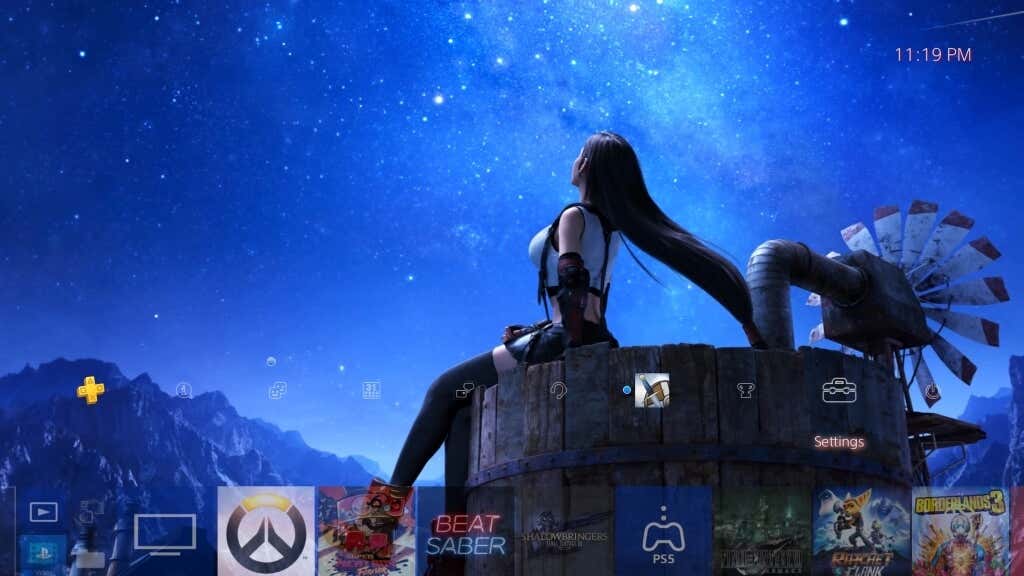
- 'e gidin.
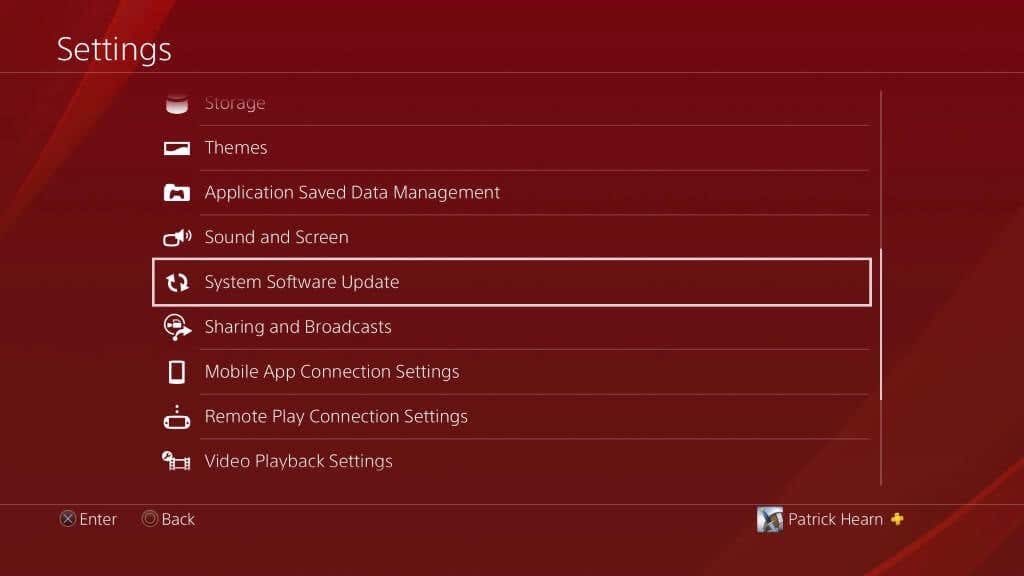
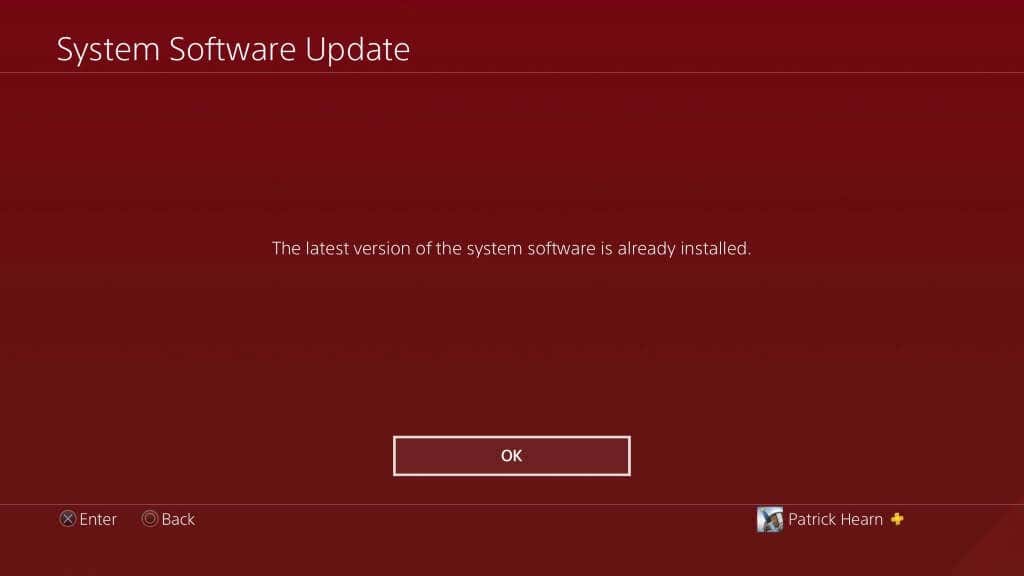
Oynamadığınızda İndirmek için Dinlenme Modunu Kullanın
Konsolu aktif olarak kullanmadığınız zamanlarda oyun indirmek için PlayStation 4'ün dinlenme modunu kullanın. Oynatma süresinden ödün vermeden içeriği güncel tutmanın en iyi yolu budur. Bu ayar varsayılan olarak açık olmasına rağmen, oyun indirmeye devam edebilmesi için dinlenme modundayken İnternet'e bağlı kalması için PlayStation'ınızı yeniden etkinleştirmeniz gerekebilir.
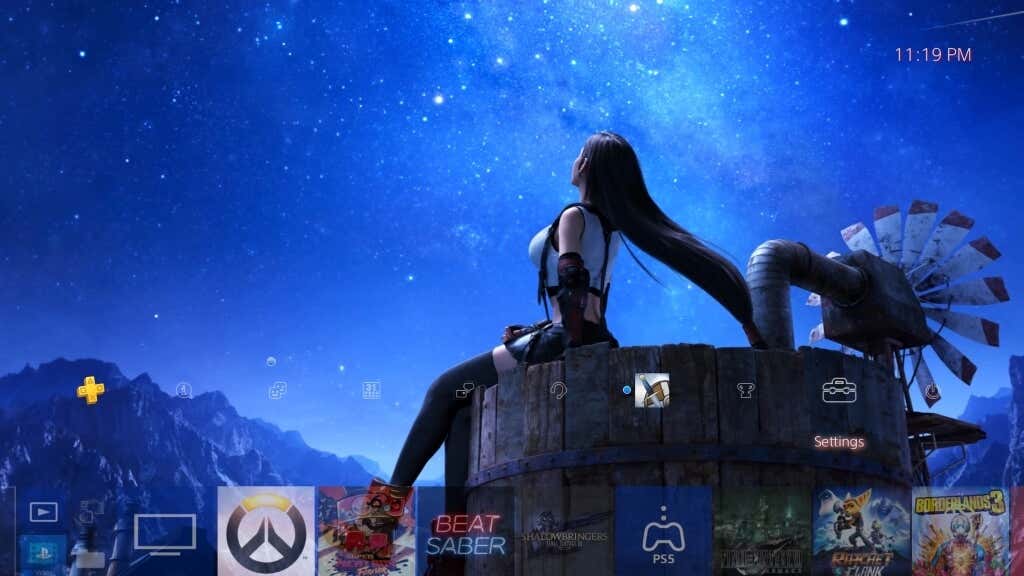
- 'e gidin.
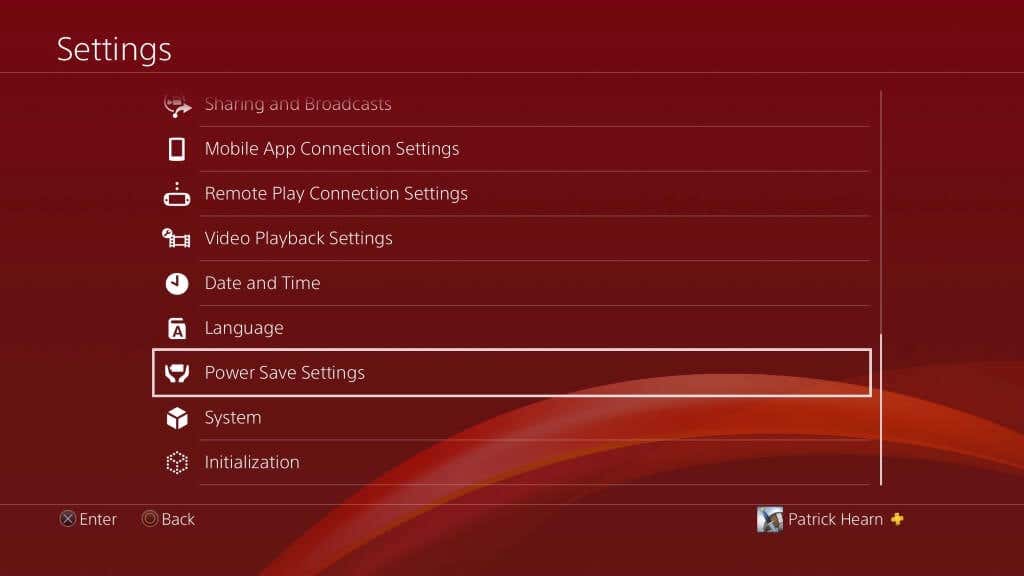
- seçeneğine ilerleyin.
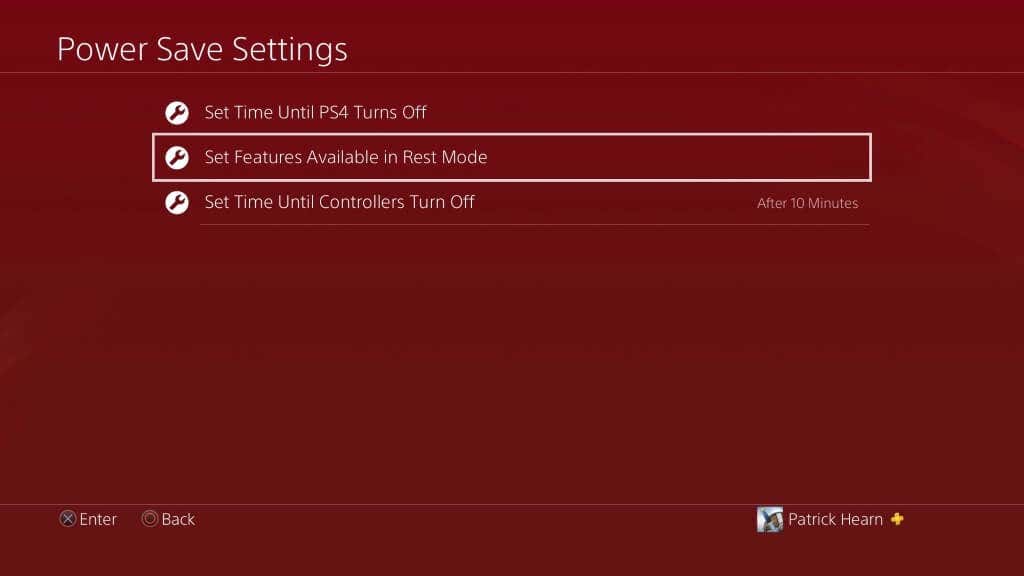
- seçeneğini seçin.
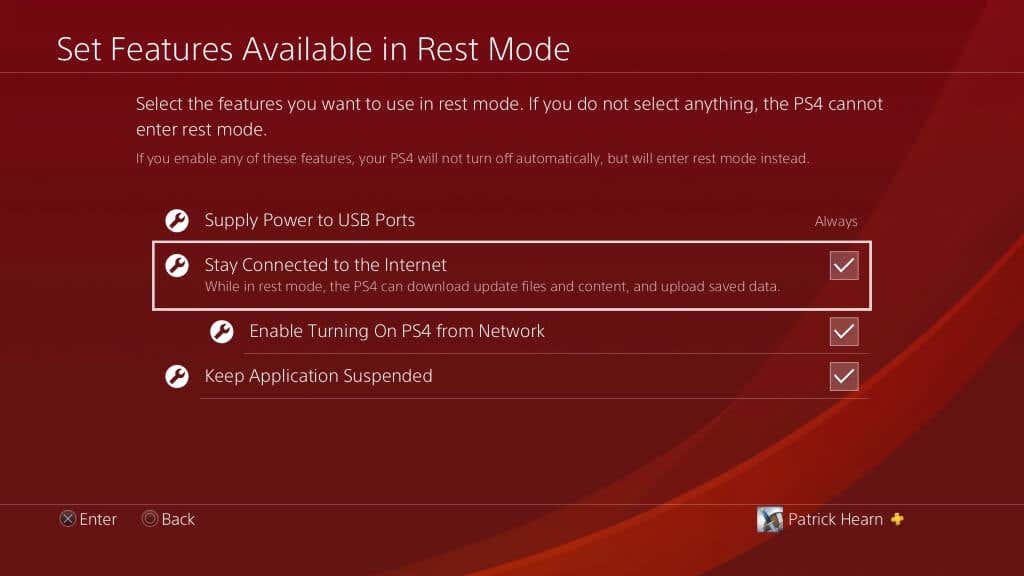
Bunu yaptığınızda PlayStation 4 dinlenme modundayken uygulamaları indirmeye devam edebilirsiniz.
DNS Ayarlarınızı Değiştirin
DNS, Alan Adı Sistemi anlamına gelir. Basitçe, bu bir sunucu koleksiyonudur. PlayStation'ınız DNS'nize otomatik olarak bağlanır ancak varsayılan bağlantınız çalışmazsa belirli DNS ağ adreslerini ayarlayabilirsiniz. Birçok kullanıcı, alternatif bir DNS'ye geçiş yaparken indirme hızlarının arttığını bildirdi.
- 'e gidin.
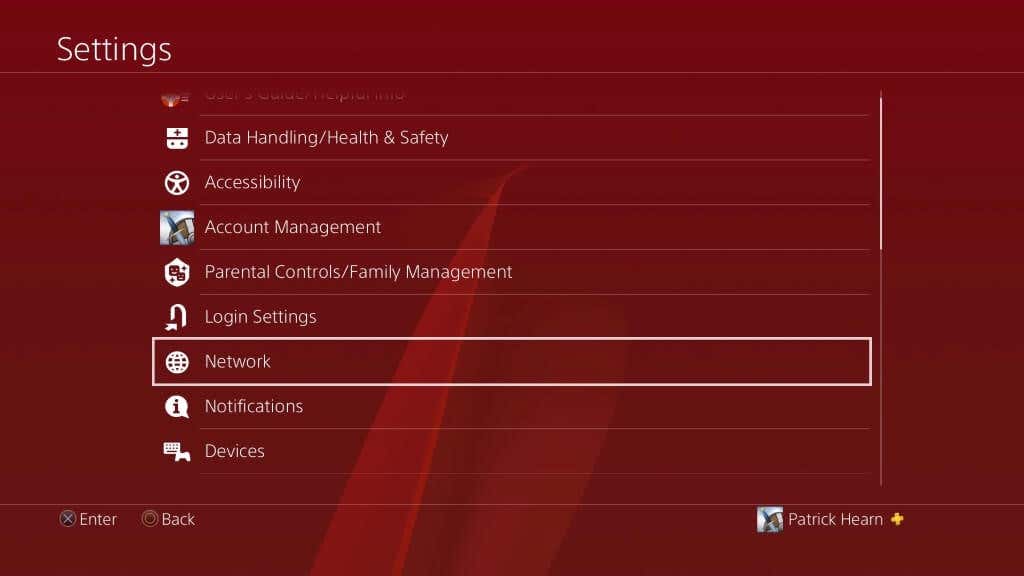
- 'ı seçin.
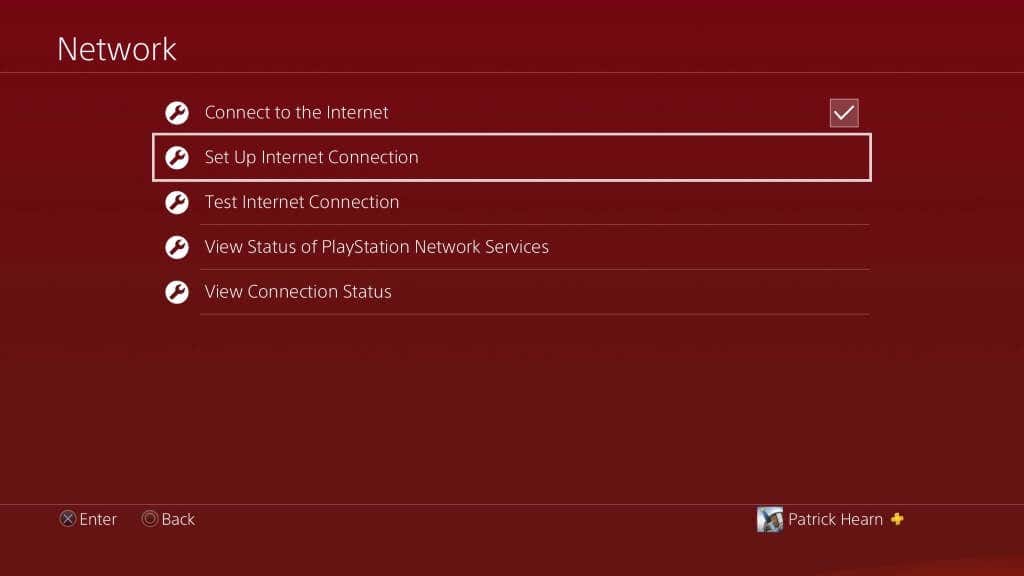
- 'ı seçin.
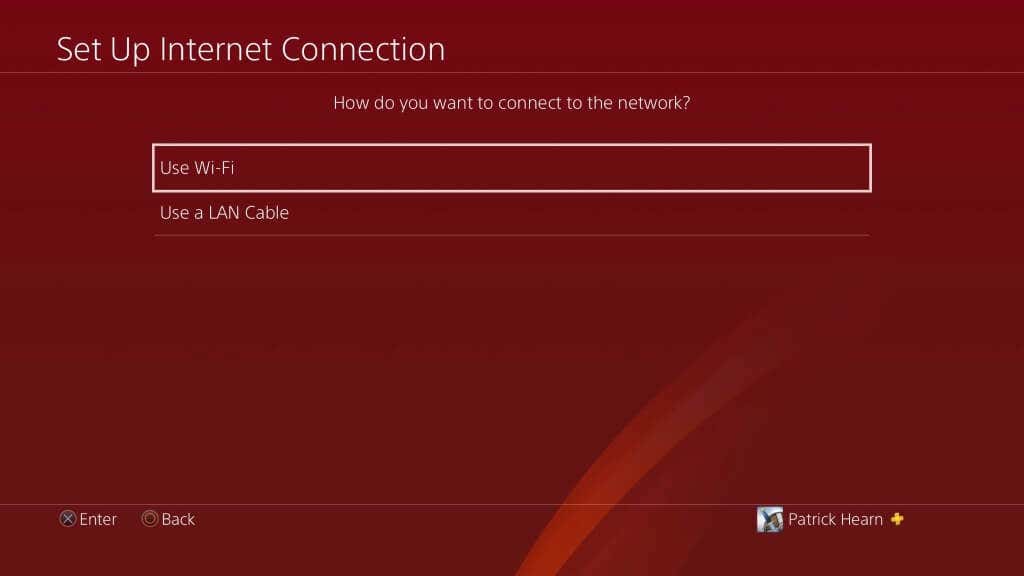
Bu ayarları girdikten sonra PlayStation 4'ünüzü yeniden başlatın ve İnternet hız testi yapın. Yukarıda listelenen birincil ve ikincil DNS, PlayStation 4 bağlantıları için en çok kullanılan ve en çok önerilen seçeneklerden bazıları olduğundan, eskisinden daha hızlı olması bekleniyor.
İndirme İşlemlerini Duraklatın ve Devam Ettirin
Bir seferde yalnızca tek bir başlık indiriyorsanız ve indirme işlemi yavaşlamaya veya takılmaya başlarsa, indirme işlemini duraklatabilir ve ardından devam ettirebilirsiniz. Bağlantınız zayıflarsa veya düşerse PlayStation indirme işlemini yavaşlatacaktır. Bağlantınız devam etse bile konsolunuz daha düşük hızı kullanmaya devam edebilir.
Bir indirme seçin ve ardından Duraklat 'ı seçin.
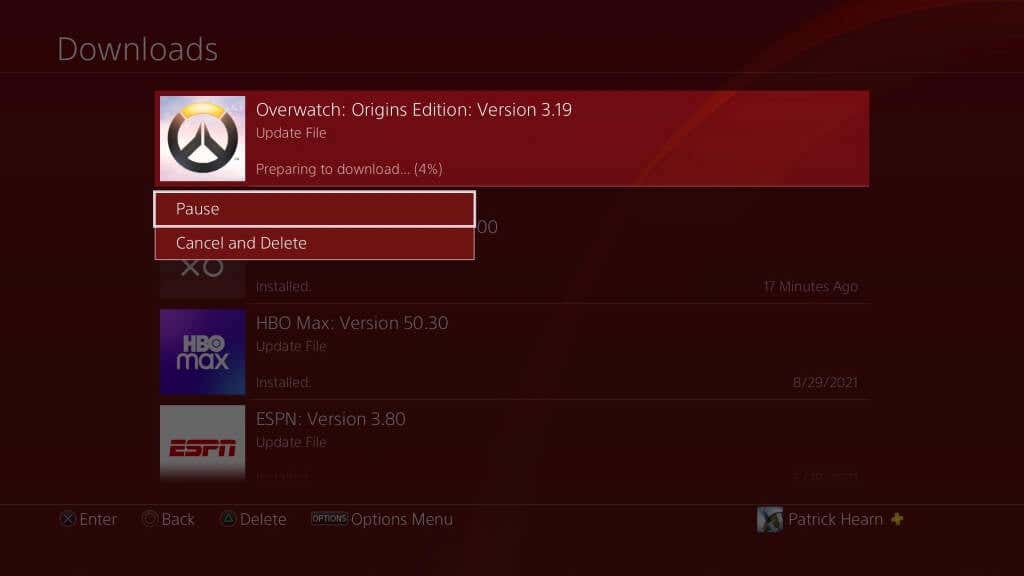
Duraklatılan indirmeyi seçin ve ardından Devam Et 'i seçin; bu, PlayStation'ı indirme sunucusuna yeniden bağlanmaya ve söz konusu indirme işleminin hızını artırmaya zorlar.
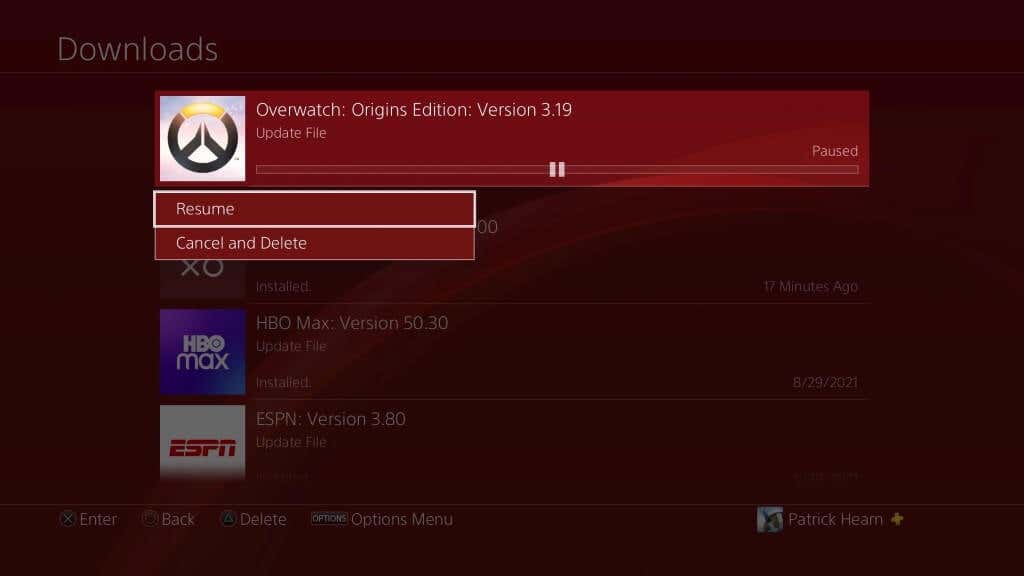
Birinci nesil PlayStation 4'ünüz olsa bile korkunç indirme hızlarıyla uğraşmanıza gerek yok. PlayStation 4'ünüzün hızlı indirilmesini sağlamak ve favori oyunlarınızın keyfini çıkarmak için bu püf noktalarından yararlanın.
.